جدول المحتويات
يمثل 192.168.1.1 عنوان IP عام يُستخدم للوصول إلى واجهة تكوين جهاز الموجه المنزلي (الراوتر) من خلال هذا العنوان، حيث يمكن للمستخدمين تسجيل الدخول إلى لوحة التحكم الخاصة بالموجه لإدارة الشبكة وتغيير إعدادات الأمان والاتصال.
192.168.1.1 تغيير كلمة السر
لتغيير كلمة المرور من خلال 192.168.1.1.1، يمكن اتباع الخطوات التالية:[1]
- فتح متصفح إنترنت: يمكن استخدام متصفحاً مثل كروم، أو فايرفوكس أو سفاري.
- كتابة 192.168.1.1.1 في شريط العناوين.
- النقر على زر Enter للوصول إلى واجهة تسجيل الدخول إلى الموجه.
- إدخال اسم المستخدم وكلمة المرور الحاليين، وعادةً ما تكون القيم الافتراضية هي “admin“ لكل من اسم المستخدم وكلمة المرور، ولكن ربما تكون قد تم تغييرهما من قبل.
- الانتقال إلى الأمان أو إعدادات الشبكة، واعتمادًا على نوع جهاز التوجيه، يمكن البحث عن قسم يسمى “الإعدادات اللاسلكية” أو “الأمان اللاسلكي” أو “إعدادات الشبكة”.
- في قسم “الأمان”، يجب البحث عن خيار تغيير كلمة مرور الواي فاي. قد يكون مكتوبًا “كلمة المرور” أو “كلمة سر” أو “كلمة مرور الواي فاي”.
- إدخال كلمة المرور الجديدة المراد استخدامها، يُفضل استخدام كلمة مرور قوية تتكون من أحرف كبيرة وصغيرة وأرقام ورموز.
- النقر على زر “حفظ” أو “تطبيق” لتأكيد التغييرات.
- قد تتطلب بعض أجهزة التوجيه إعادة التشغيل لتطبيق التغييرات الجديدة، عادة ما يكون هناك خيار إعادة التشغيل ضمن واجهة التكوين.
- بعد تغيير كلمة المرور، يجب القيام بتحديث كلمات مرور جميع الأجهزة المتصلة بشبكة Wi-Fi.
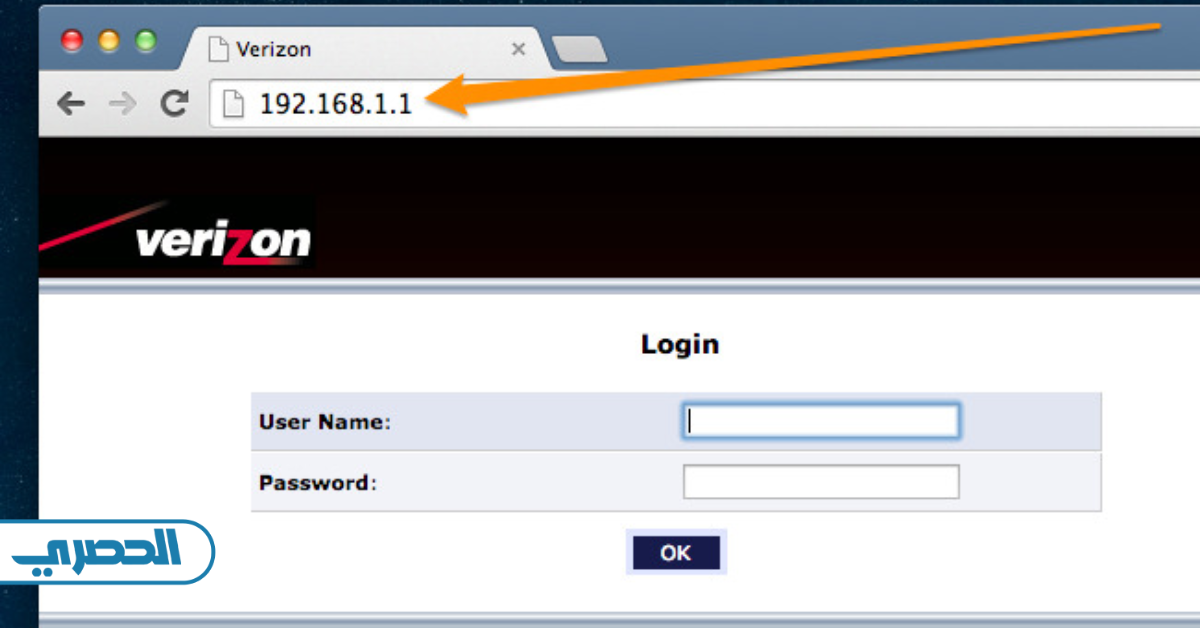
هل يمكن تغيير كلمة سر الراوتر من الموبايل
يمكن تغيير كلمة مرور جهاز الراوتر من الهاتف المحمول، حيث استخدام متصفح الويب الخاص بالجوال للوصول إلى واجهة تكوين الراوتر عبر عنوان IP مثل 192.168.1.1، وبعد تسجيل الدخول إلى واجهة التهيئة باستخدام اسم مستخدم وكلمة مرور، يمكن تغيير إعدادات الشبكة اللاسلكية، بما في ذلك كلمة مرور Wi-Fi، حيث توفر هذه الميزة إدارة سهلة ومرنة لشبكتك، مما يسمح بتحديث الأمان وضبط إعدادات الشبكة دون الحاجة إلى جهاز كمبيوتر.
192.168.1.1 تسجيل الدخول
فيما يلي خطوات تسجيل الدخول إلى واجهة إعدادات الراوتر عبر العنوان 192.168.1.1:
- التأكد من الاتصال بشبكة Wi-Fi الخاصة بالراوتر: يجب أن يكون الجهاز (الهاتف أو الكمبيوتر) متصلاً بشبكة الراوتر عبر Wi-Fi أو كابل Ethernet.
- فتح متصفح الإنترنت: استخدام أي متصفح مثل Chrome، Firefox، Safari، أو Edge.
- كتابة العنوان 192.168.1.1 في شريط العنوان: كتابة 192.168.1.1 في شريط العنوان ومن ثم النقر على زر Enter.
- تسجيل الدخول: ستظهر صفحة تسجيل الدخول، يجب كتابة اسم المستخدم وكلمة المرور الخاصة بالراوتر.
كيف اعمل اعادة ضبط الراوتر
فيما يلي خطوات إعادة ضبط الراوتر إلى إعدادات المصنع:
- تحديد موقع زر إعادة الضبط (Reset) على الراوتر: عادةً ما يكون هذا الزر صغيرًا ومغطى بفتحة صغيرة وموجود في الجزء الخلفي أو السفلي من جهاز الراوتر، قد يكون هناك حاجة إلى استخدام دبوس أو مشبك ورق.
- إيقاف تشغيل الراوتر: فصل الراوتر عن مصدر الطاقة (منفذ الكهرباء).
- الضغط على زر إعادة الضبط: باستخدام دبوس أو مشبك ورق، يجب الضغط مع الاستمرار على زر إعادة الضبط، حتى يومض ضوء جهاز التوجيه، أو يتم إعادة تشغيل الطاقة، يستغرق هذا عادةً حوالي 10-30 ثانية.

- أعد تشغيل الراوتر: بعد تحرير زر إعادة الضبط، يجب إعادة توصيل جهاز الراوتر والانتظار، حتى يتم إعادة تشغيله بالكامل.
- انتظر حتى يتم استعادة إعدادات المصنع: قد يستغرق الأمر بضع دقائق حتى يعيد الراوتر ضبط نفسه، ويعود إلى إعدادات المصنع.
- إعادة تكوين الراوتر: بعد إعادة الضبط، يجب إعادة تكوين جهاز الراوتر كما تم تكوينه في الأصل، بما في ذلك اسم الشبكة وكلمة المرور والإعدادات الأخرى المطلوبة.
- تسجيل الدخول إلى واجهة الإعدادات: يمكن تسجيل الدخول إلى واجهة تكوين الراوتر عبر متصفح الويب باستخدام العنوان الافتراضي (على سبيل المثال 192.168.1.1.1) وإعادة تكوين الإعدادات إذا لزم الأمر.
المراجع
- ^ 19216811.uno , How To Change WiFI Password? , 29/03/2025
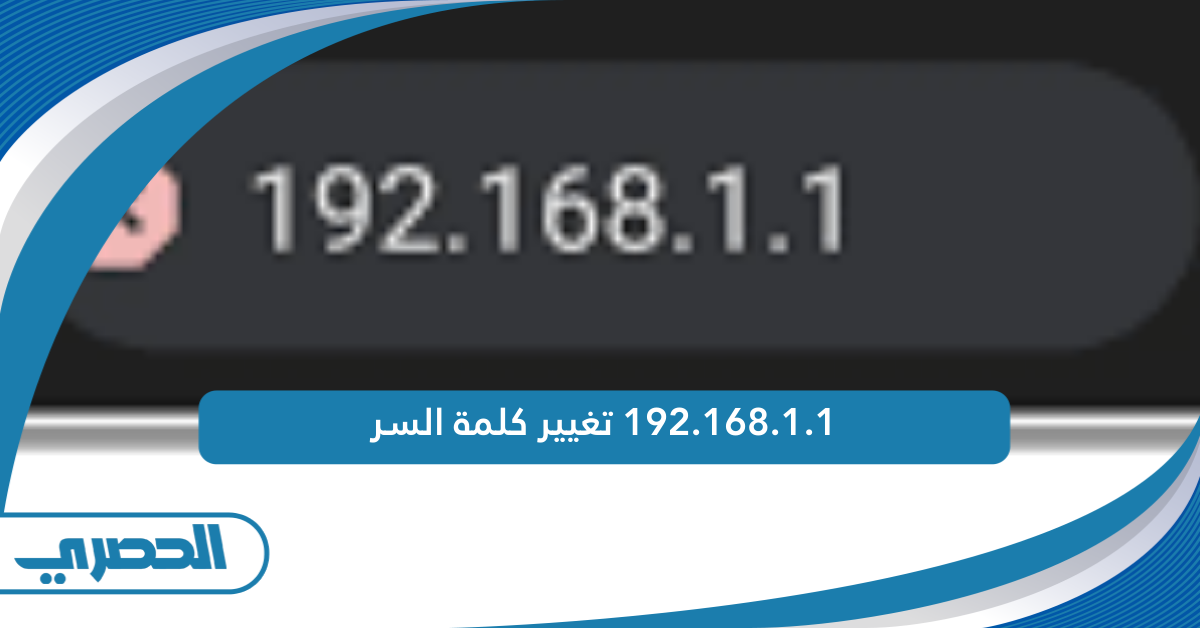


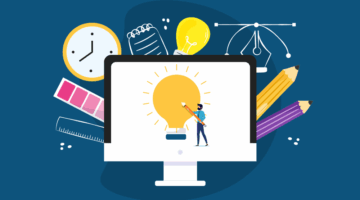



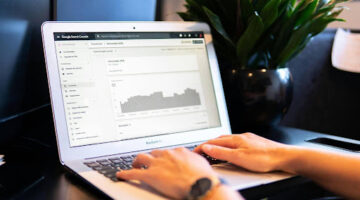




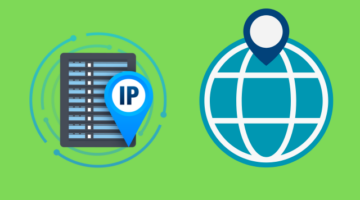








اترك تعليقاً